
Pokud je náš počítač spravován dvěma pevnými disky, SSD pro spouštěcí systém a mechanickým pevným diskem pro instalaci aplikací, které obvykle používáme, je více než pravděpodobné, že prostor našeho SSD je vždy spravedlivý a nezbytný aby naše zařízení fungovalo hladce.
Aktualizace, které společnost Microsoft pravidelně zasílá do počítačů spravovaných systémem Windows 10, obvykle zůstávají uloženy v mezipaměti našeho počítače, dokud se neobjeví zpráva s informací, že musíme uvolnit místo. Pokud se ale nechceme do tohoto bodu dostat a chceme mít vždy více než dost místa, můžeme se postarat o příručku uvolněte místo vymazáním mezipaměti aktualizací.
V závislosti na konfiguraci, kterou jsme vytvořili v naší kopii systému Windows týkající se aktualizací (vždy je vhodné vybrat automatické aktualizace), může mít náš počítač stále méně volného místa, a to navzdory skutečnosti, že velikost aktualizací není příliš vysoká. Problém je v tom, že Windows 10 ukládá systém do mezipaměti na aktualizace, které stáhne, ale nestará se o jejich automatické mazání, když jste je nainstalovali.
Pokud chceme uvolnit místo na pevném disku našeho počítače, prvním krokem, který musíme vždy udělat, je smazat mezipaměť aktualizací. K tomu musíme získat přístup k trase C: \ Window \ SoftwareDistribution \ Download.
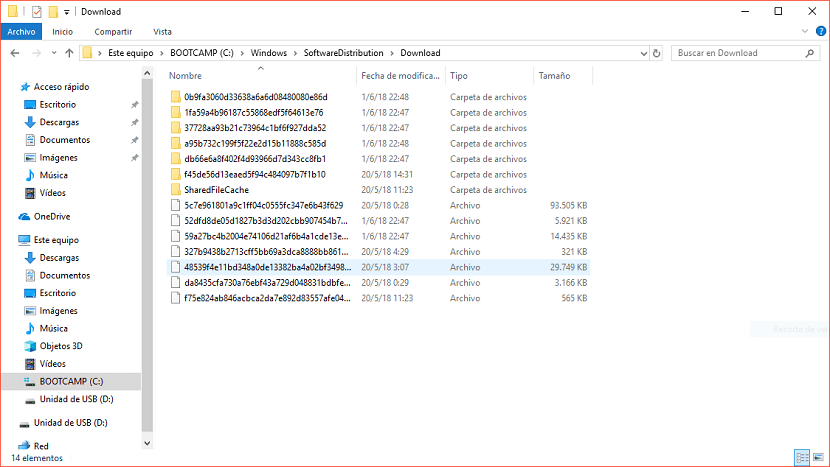
Jakmile jsme v tomto adresáři, musíme vybrat všechny soubory a složky, které jsou uvnitř, a odstranit je, pokud jsou v našem počítači nainstalovány všechny aktualizace. Jakmile odstraníme obsah této složky, musíme nezapomeňte vyprázdnit koš, protože jinak se udělala jediná věc - přesunout složku webu.